在 WordPress 中添加交互式图像的技巧
已发表: 2020-12-25在网站上拥有交互式图像可能并不适合所有人。 但是,对于那些认识到其潜力的人来说,添加交互式图像可能是正确的举措。 不幸的是,没有多少人熟悉交互式图像的有用性。 而且,如果是,他们通常不知道如何添加它们。 因此,为了帮助解决这个问题,我们将探讨如何以及为什么应该在 WordPress 中添加交互式图像。
在您的网站上拥有交互式图像的好处
对于我们的大多数读者来说,向您的网站添加交互式图像似乎是一个奇怪的想法。 毕竟,在搜索引擎优化结果或营销工作方面,拥有一个对你没有多大好处。 那么,为什么首先要麻烦添加它呢? 好吧,我们不得不承认,并非所有网站都能从交互式图像中受益。 更专注于专家内容的专业网站通常很少使用交互式媒体。 但是,对于某些网站,添加交互式图像可能只是帮助他们在竞争中脱颖而出的一步。 特别是如果他们从一开始就考虑到交互式图像来构建他们的网站。
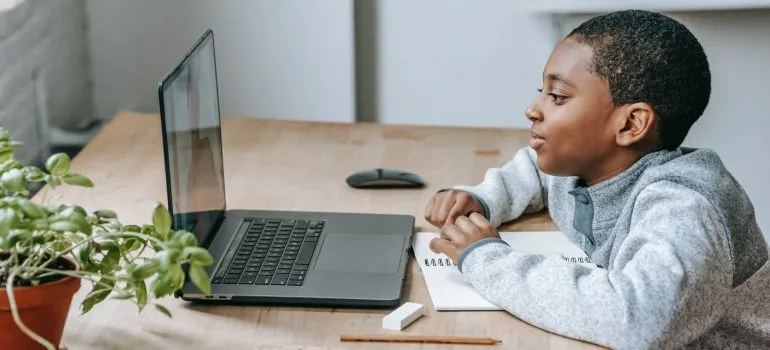
一组良好的交互式图像可以帮助您:
- 拥有一个更直观、用户友好的网站。
- 帮助您的网站在同类网站中脱颖而出。
- 提高读者的兴趣并帮助他们更清楚地理解您的内容。
- 为您提供一种简单的方式来组织您的内容并运行一个漂亮的网站。
因此,如果您认为您的网站可以从交互式图像中受益,请不要回避创建和实施它们。 您很快就会了解到,这样做的过程比大多数人认为的要简单得多。
在 WordPress 中添加交互式图像
在 WordPress 中添加交互式图像的最简单方法是使用插件。 由于您可以使用许多插件,因此我们不会涵盖所有插件。 相反,我们将介绍最流行的一个,吸引注意力。 正如您将看到的,添加交互式图像是一项相当简单的工作。 一旦你掌握了如何使用一个插件的要点,你应该很容易理解其他插件。 因此,如果我们推荐的插件不适合您,请不要犹豫尝试其他插件。
使用 Draw Attention 插件
您可能猜到,首先要做的是安装 Draw Attention 插件。 我们想建议您,虽然这是一个定期更新的相当标准的插件,但您仍应在安装之前备份您的网站。 在某些情况下,即使是体面的插件也会造成伤害甚至完全禁用网站。 而且,虽然没有什么情况是无法处理的,但您确实应该尽可能避免麻烦。
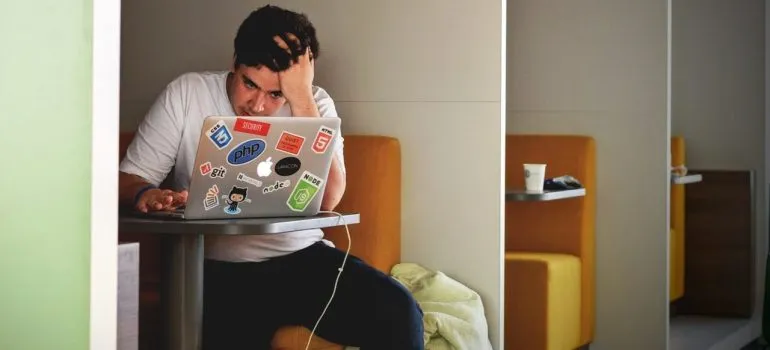
完成备份、成功安装并激活 Draw Attention 插件后,只需打开 WP 仪表板即可。 然后,在您的左侧,您应该会看到一个标签,上面写着“Draw Attention” 。 它通常位于“帖子”选项卡的下方。 在此之后,您需要选择“添加新”选项卡。

在这里,您需要为您的图像添加一个标题(我们建议一些容易记住的东西)。 您可以选择通过单击“上传图像”按钮来创建新图像。 或者,您可以从媒体库加载一个。 如果图像有任何问题,我们建议您在继续之前修复它们。 上传或选择图像后,您需要单击“发布按钮” 。 这将带您进入编辑窗口,您可以在其中根据需要增强图像。
热点区域
通过向下滚动,您将到达热点区域部分。 在这里,您可以在图像上绘制可点击区域,从而使它们具有交互性。 只需选择一个区域,然后将其扩展到所需的大小。 选择热点区域后,请前往“操作”选项。 在这里,您将获得一个下拉菜单,您可以在其中选择该区域的操作。 可用的两个选项是:
- 显示更多信息 - 这将简单地展示您之前添加的一些文本。
- 转到 URL - 这将带您到您选择的网页。
如果您使用 URL,请尝试使用对 SEO 友好的 URL。 另一种选择是访问“常规设置”选项卡并更改突出显示样式、操作文本和信息背景等内容。 完成后,单击“更新按钮” 。 您将获得一个短代码,您需要将其复制并随后添加到所需的帖子中。

导入和导出多个图像
如您所见,虽然此过程很简单,但在多个网站上实施可能很困难。 因此,Draw Attention 允许您导入和导出交互式图像。 为此,您首先需要在您计划使用的每个网站上安装 Draw Attention。
前往您希望从中导出图像的网站。 然后,前往引起注意 - >导入/导出部分。 在那里,您需要检查您计划导出的图像旁边的标记。 在此之后,单击生成导出代码按钮。 现在复制代码并将其粘贴到您要导入图像的网站中。 您还可以访问Draw Attention -> Import / Export部分并前往 Import 字段。
最后的想法
考虑到所有因素,添加交互式图像并不是一项艰巨的任务。 如果您熟悉 WordPress,您可能会在 20 分钟内完成整个考验。 需要注意的重要一点是,虽然您可以在 WordPress 中添加交互式图像,但这并不意味着您应该这样做。 正如我们所提到的,并非所有网站都可以从交互式图像中受益,您需要仔细考虑您的网站是否适合。 知道拥有交互式媒体会减慢您的网站速度。 并且尽可能快的加载速度始终符合您的最大利益。 因此,只有在它们服务于目的时才实施交互式图像。
